Une compétence importante dans le domaine du Facebook-Marketing est l'édition et l'envoi de messages. Dans ce guide, je te montre quels outils sont à ta disposition et comment les utiliser efficacement pour concevoir tes messages. Tu apprendras étape par étape comment personnaliser les textes, insérer des images et des boutons, ainsi que d'autres fonctionnalités pour optimiser ta communication.
Principales conclusions
- Les messages peuvent être conçus de manière attrayante avec différents médias et formats.
- Il existe de nombreuses fonctionnalités telles que textes, emojis, images et boutons qui augmentent l'engagement.
- Les messages personnalisés et interactifs favorisent la fidélisation des clients.
Guide étape par étape
1. Accès aux outils d'automatisation
Tout d'abord, tu dois accéder aux options d'automatisation dans ton outil de marketing Facebook. Clique sur « Automation » pour accéder à la zone où tu peux créer et éditer tes Flows.
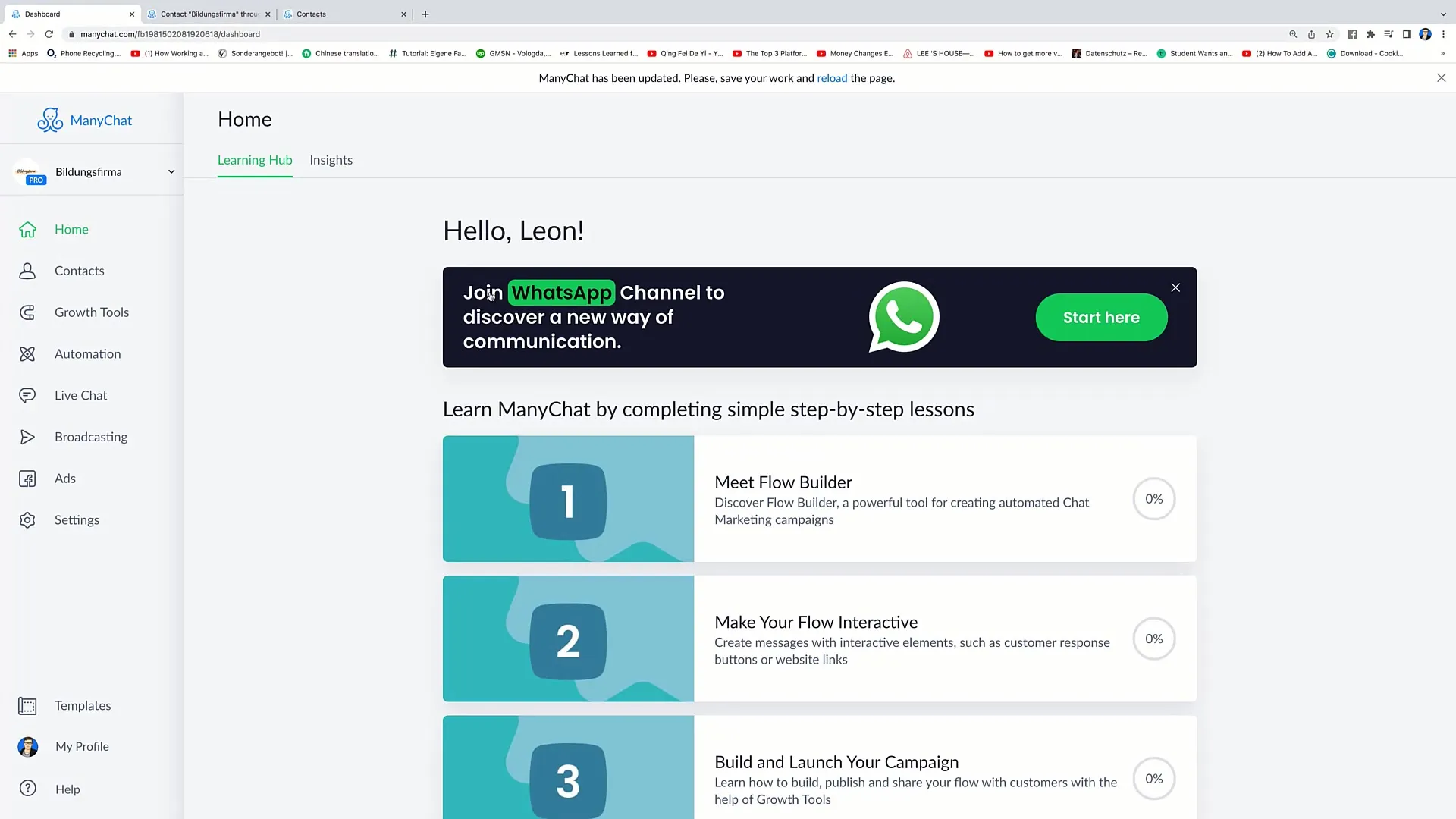
2. Créer un nouveau Flow
Rends-toi maintenant dans tes dossiers de Flow. Sélectionne le dossier « kursflows » et clique sur « Nouveau Flow ». Choisis ensuite « Démarrer à partir de zéro » pour commencer un nouveau Flow. Nomme ton Flow par exemple « Flow Numéro 7 ».
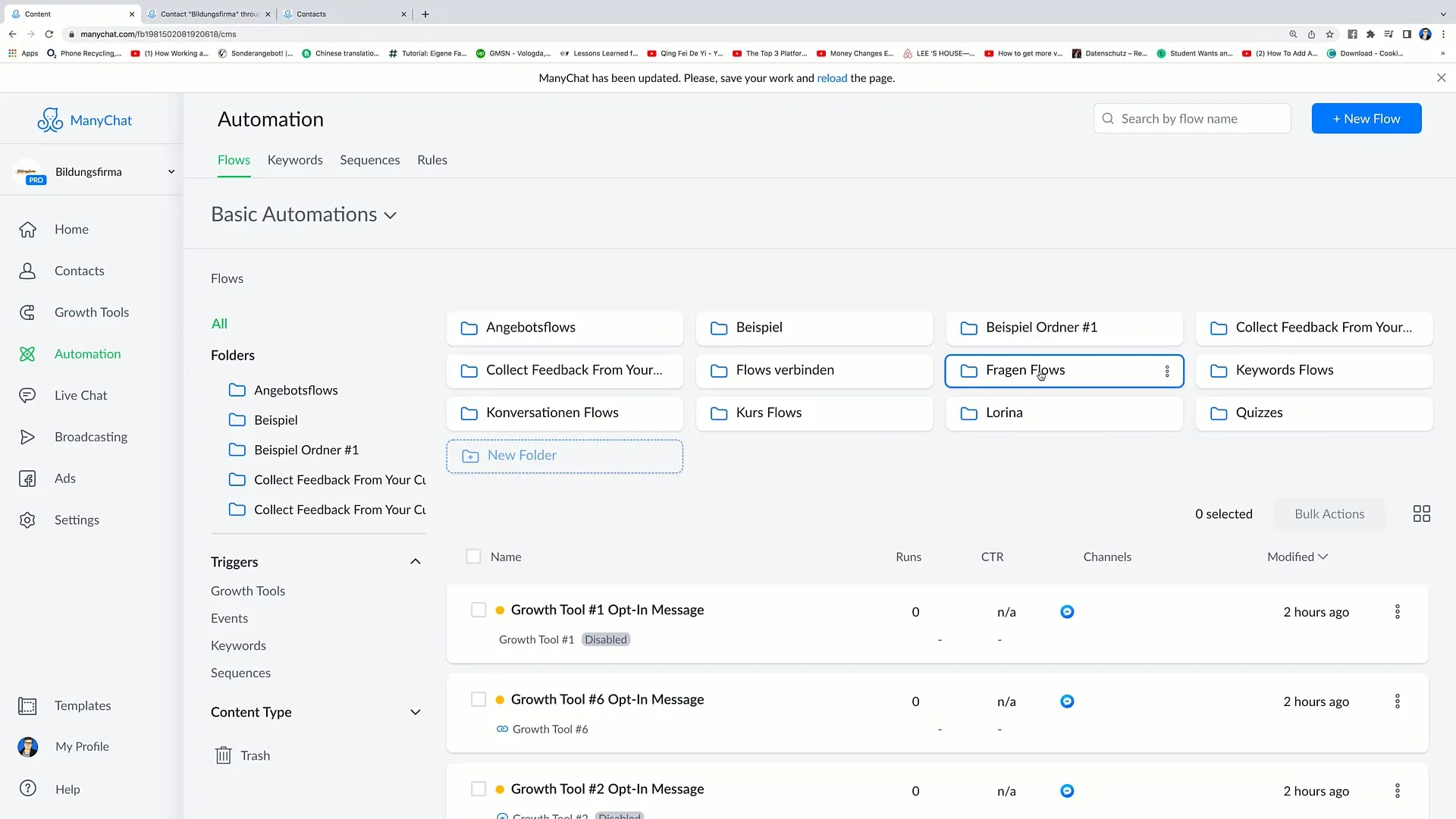
3. Ajouter un déclencheur
Maintenant, ajoute un déclencheur. Tu pourrais par exemple utiliser une Landing Page comme déclencheur pour envoyer un message. Voici la fonctionnalité de base, alors clique sur l'option correspondante.
4. Créer un message
Commence la création de ton message. Tu peux insérer du texte. La limite de caractères maximale est de 2000 caractères. Garde à l'esprit qu'un champ de texte trop long peut submerger les utilisateurs. Utilise plutôt des liens pour diriger vers des informations plus détaillées sur ton site web.
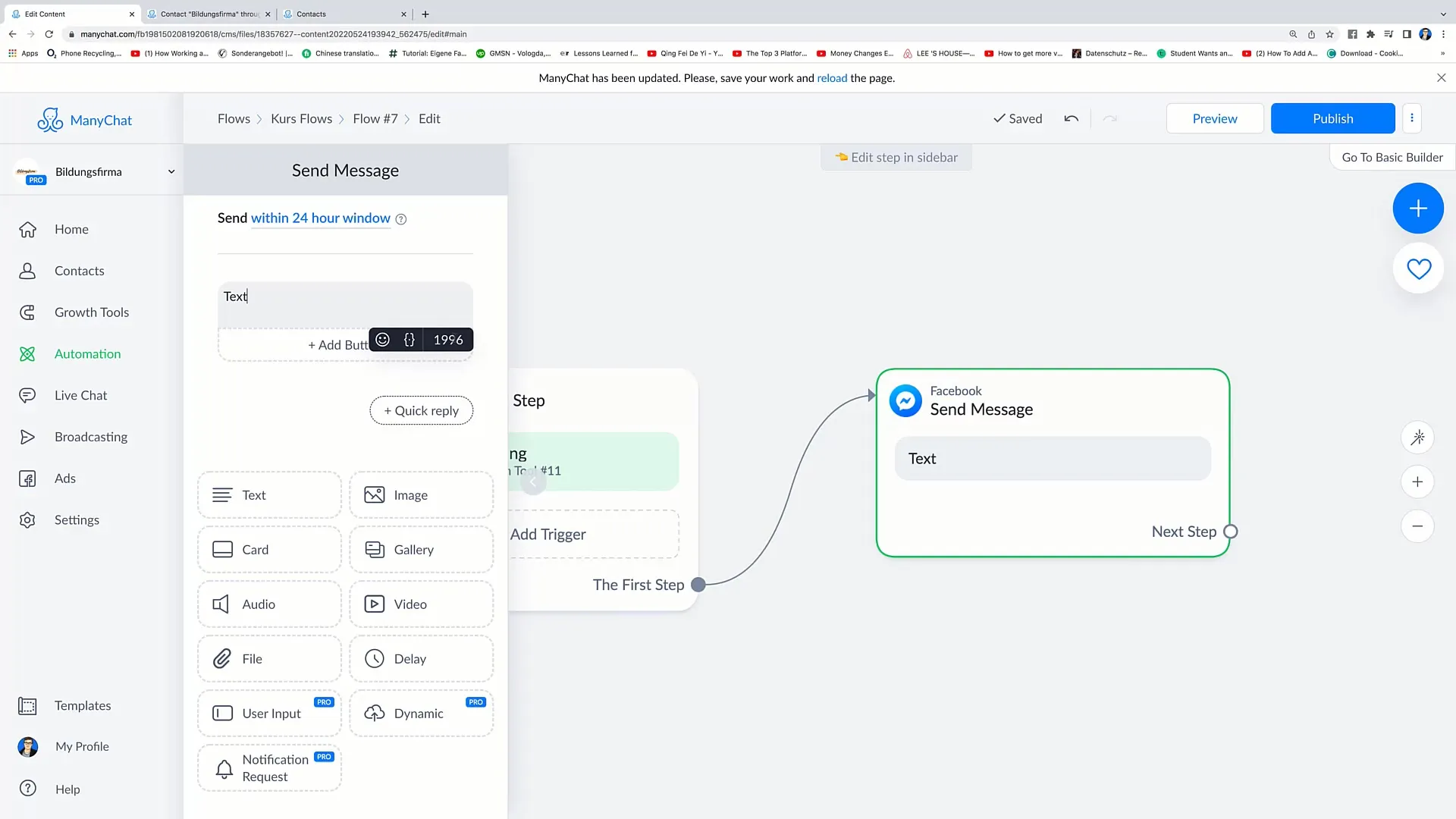
5. Ajouter des emojis
Pour rendre tes messages plus attrayants, tu peux insérer des emojis. Parcours les emojis disponibles et choisis ceux qui soutiennent le mieux ton message. Toutefois, fais attention à ne pas utiliser trop d'emojis, car cela pourrait bloquer le message.
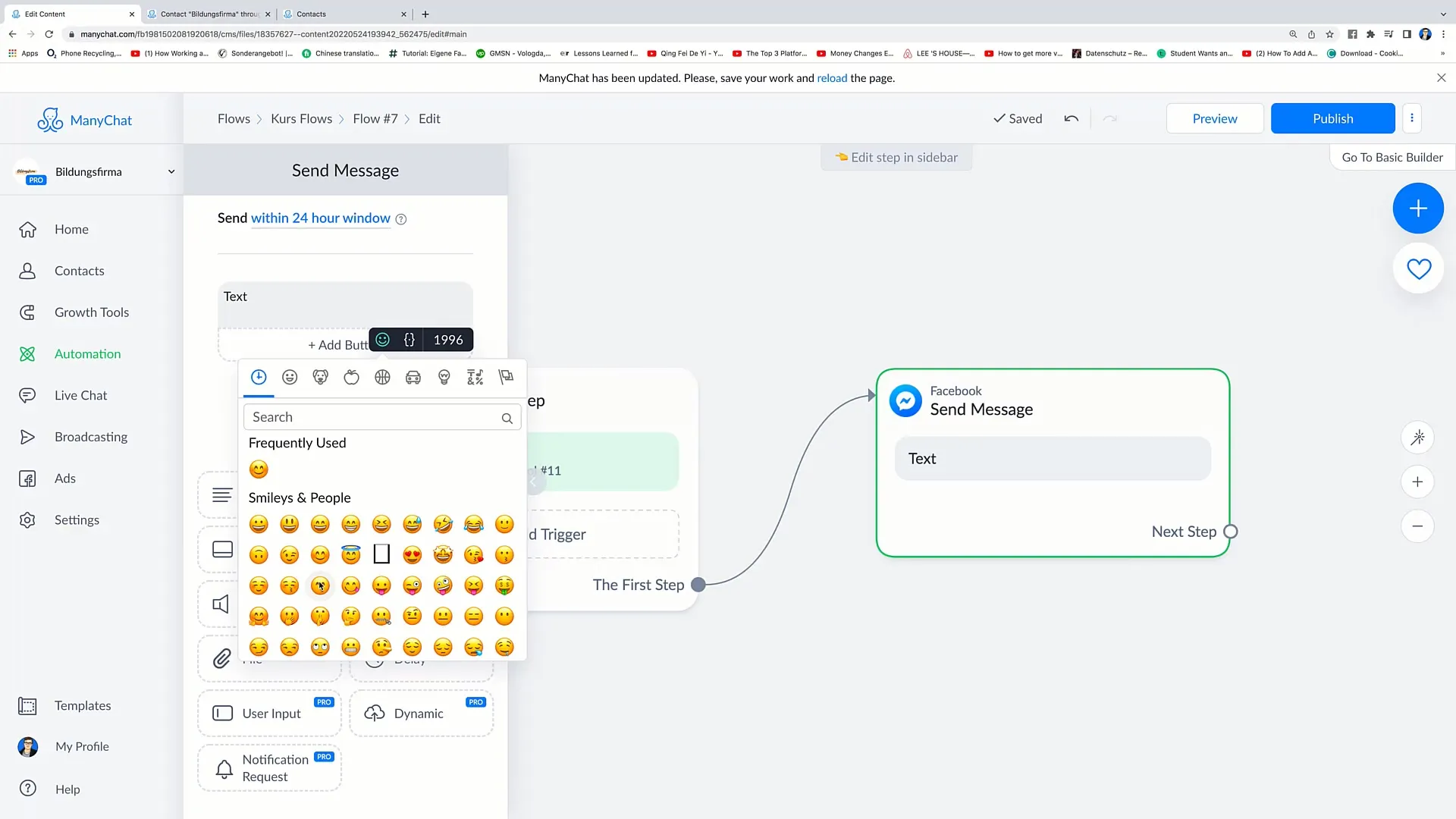
6. Créer des réponses rapides
Une fonctionnalité géniale est d'ajouter des « réponses rapides ». De cette manière, les utilisateurs peuvent simplement cliquer sur des options de réponse prédéfinies au lieu de taper leurs propres réponses. Cela favorise une interaction plus rapide.
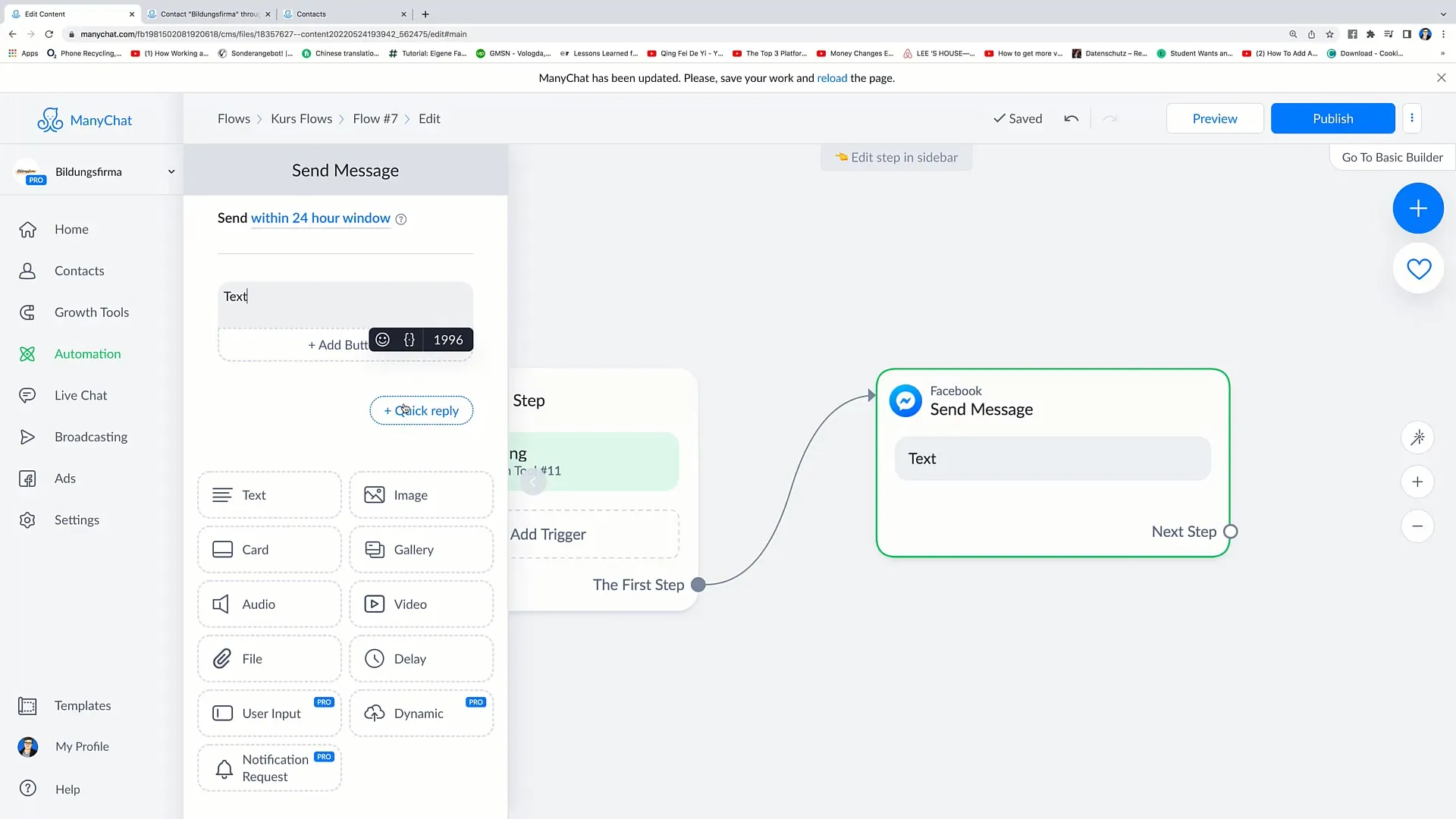
7. Plusieurs messages texte
Tu peux également envoyer plusieurs messages texte l'un après l'autre. Ajoute un autre champ texte, par exemple pour donner les premières informations, suivies d'informations complémentaires dans le deuxième champ texte.
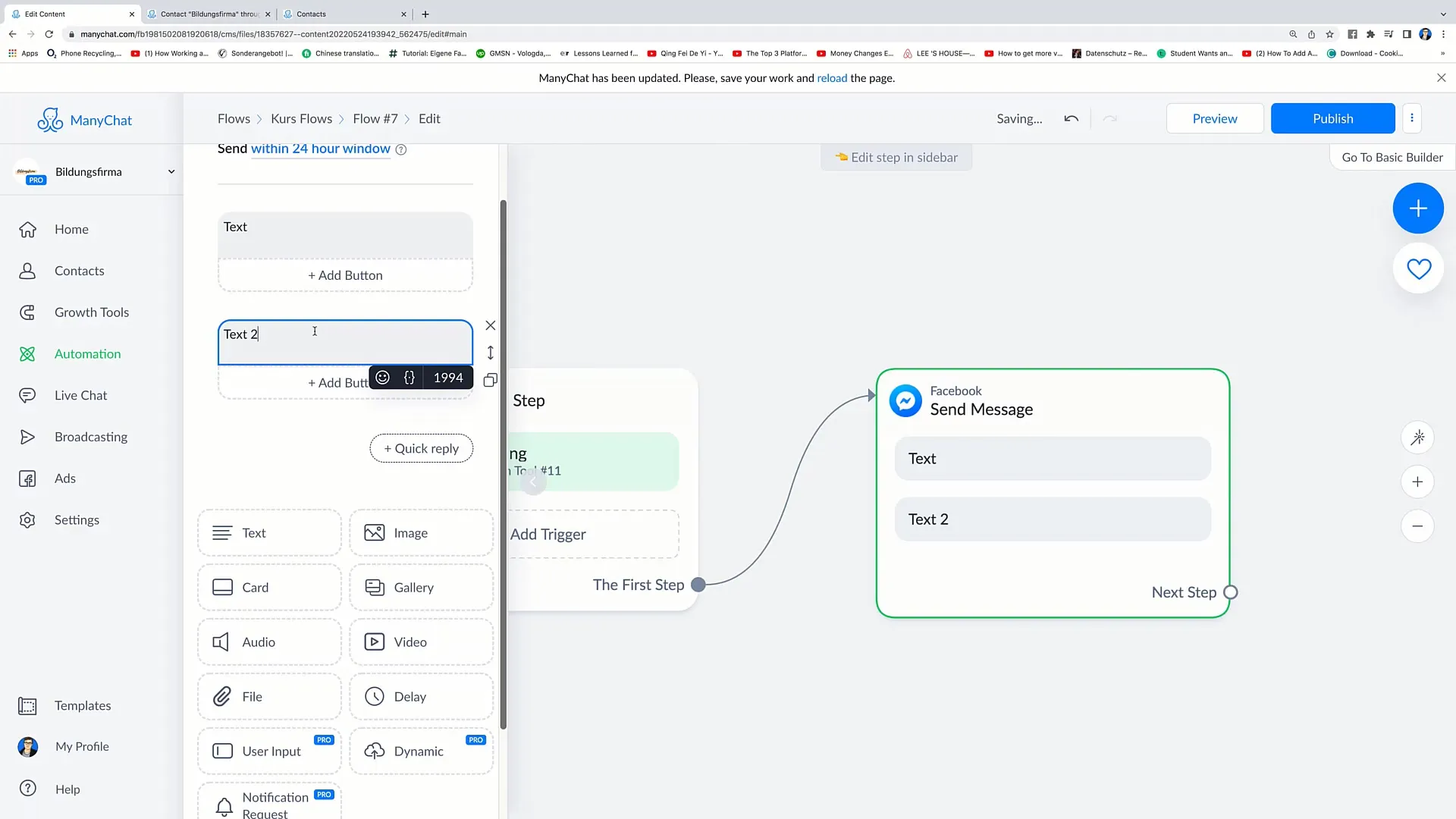
8. Insérer des images et une galerie
Pour rendre votre message visuellement attrayant, vous pouvez ajouter des images. Cliquez sur « Image » pour télécharger une image ou insérer un lien vers une image. Vous pouvez également créer des galeries permettant aux utilisateurs de faire défiler différentes images.
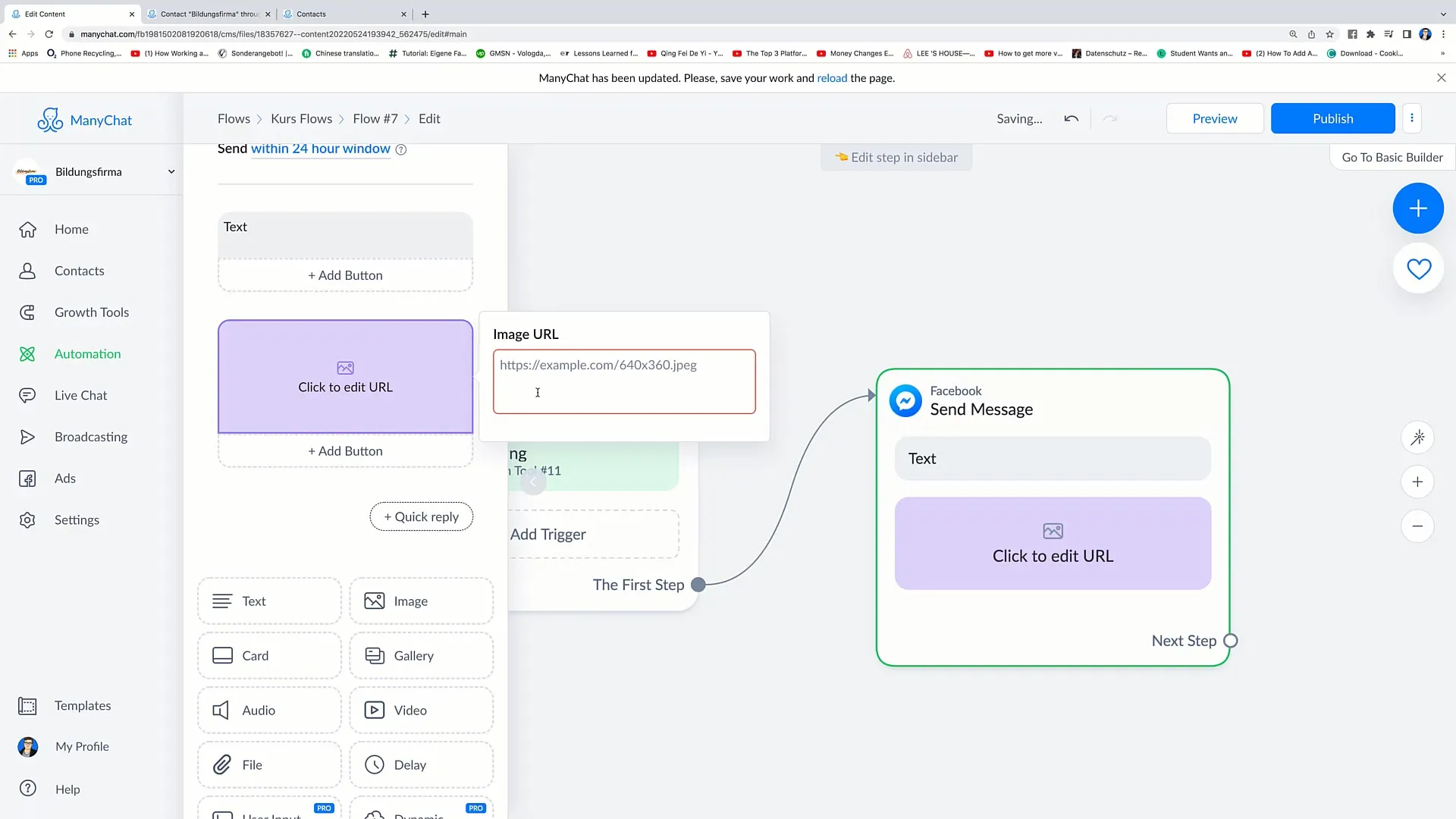
9. Ajouter des boutons
Un bouton est un moyen efficace d'inciter vos utilisateurs à passer à l'action, par exemple finaliser un achat. Ajoutez un bouton en choisissant l'option « Ouvrir le site web » et en définissant le texte du bouton, tel que « Acheter maintenant ».
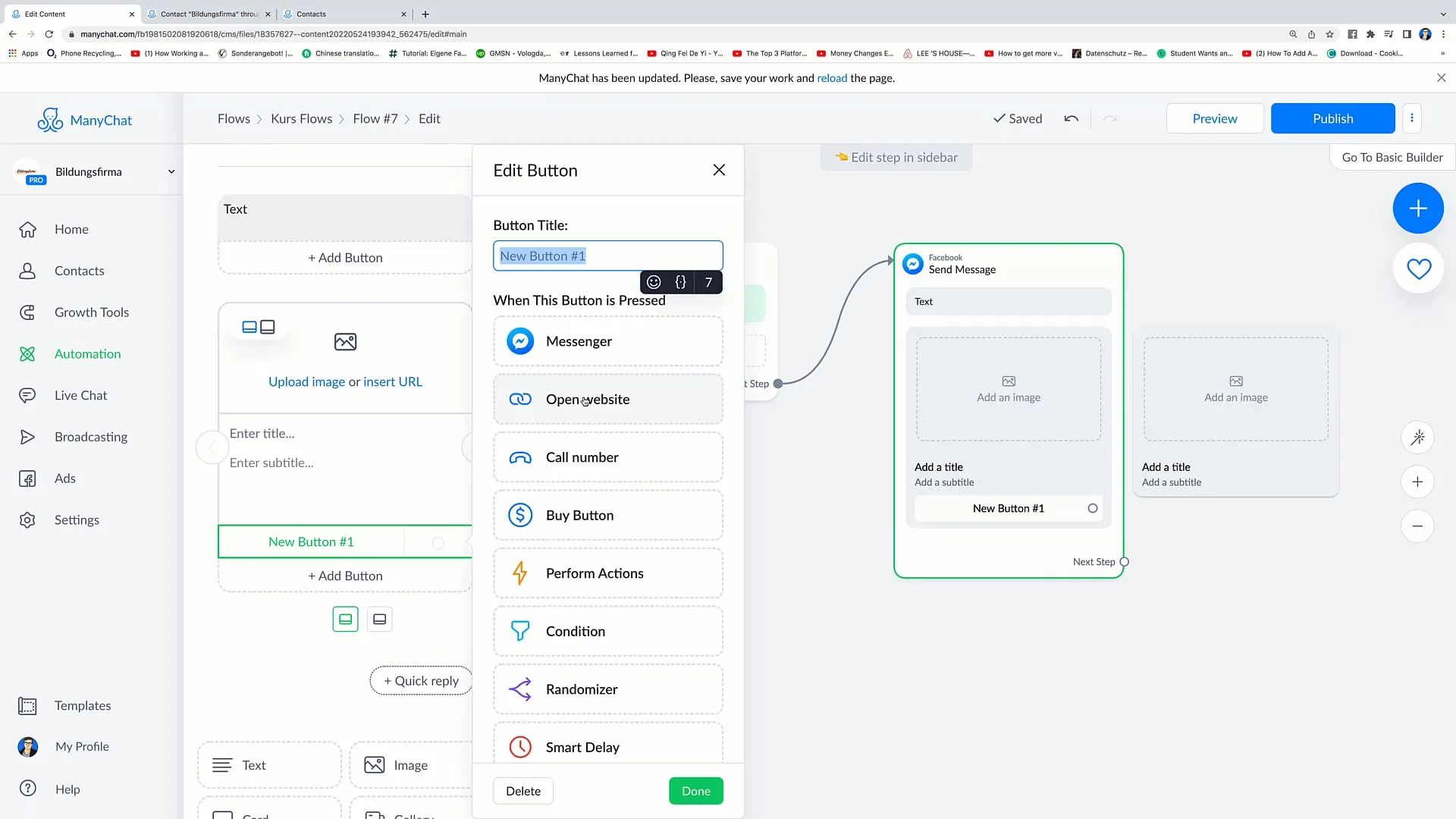
10. Messages audio et vidéo
Vous pouvez également enrichir vos messages avec du contenu audio ou vidéo. Ces formats peuvent aider à établir une connexion personnelle avec les utilisateurs.
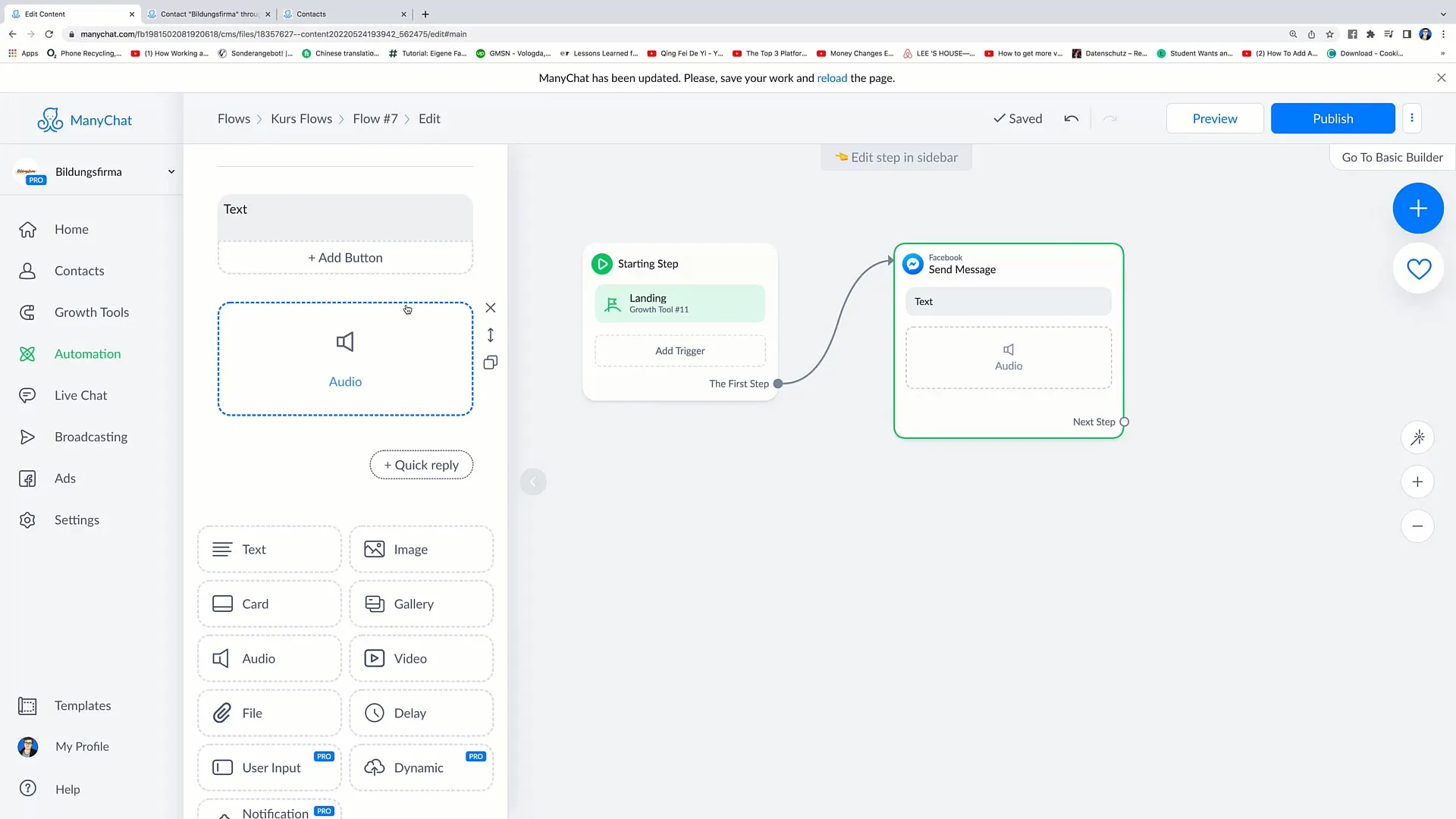
11. Insérer des délais
Pour donner à vos bots une touche plus humaine, vous pouvez insérer des délais entre les messages. Cela donne aux utilisateurs l'impression que le bot est effectivement en train de « taper ».
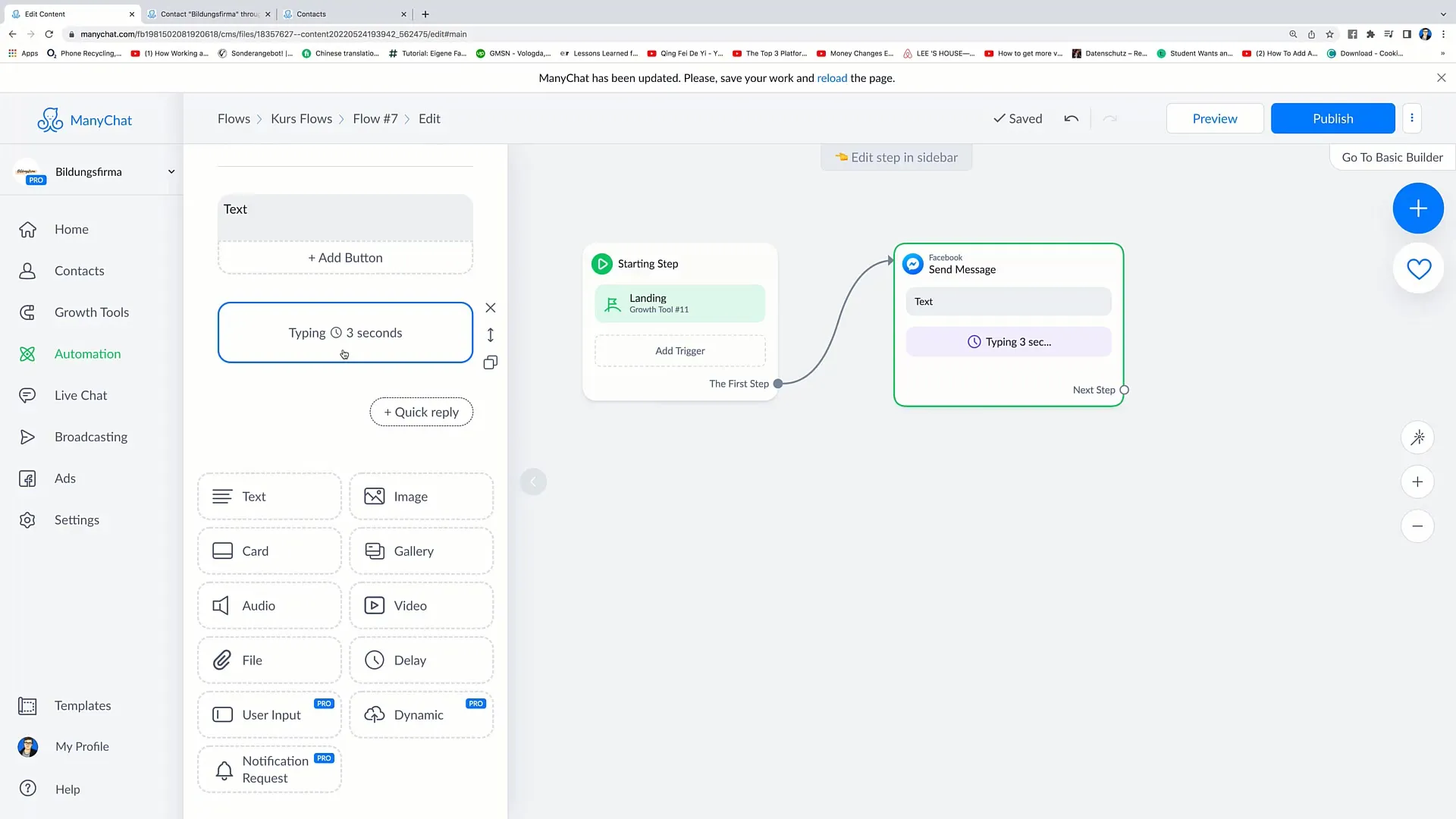
12. Demander une entrée d'utilisateur
Permettez aux utilisateurs de saisir des informations. Par exemple, vous pouvez demander leur numéro de téléphone ou proposer un champ de texte libre dans lequel ils peuvent saisir leurs souhaits ou questions.
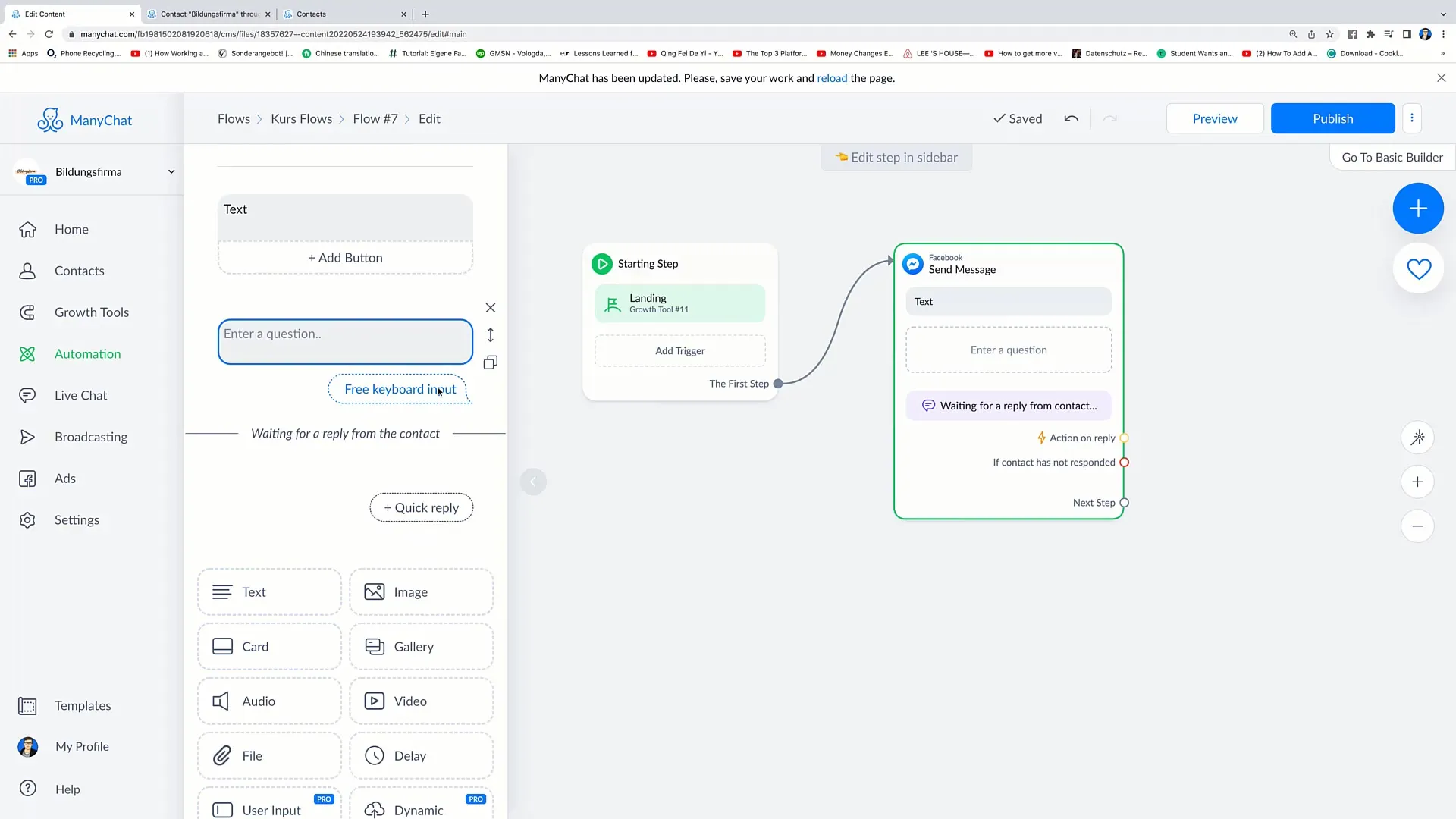
13. Utilisation de contenu dynamique
Pour les utilisateurs avancés, il est possible de personnaliser du contenu dynamique. Cela peut être très utile pour rendre les messages encore plus personnalisés et répondre à des demandes spécifiques des utilisateurs.
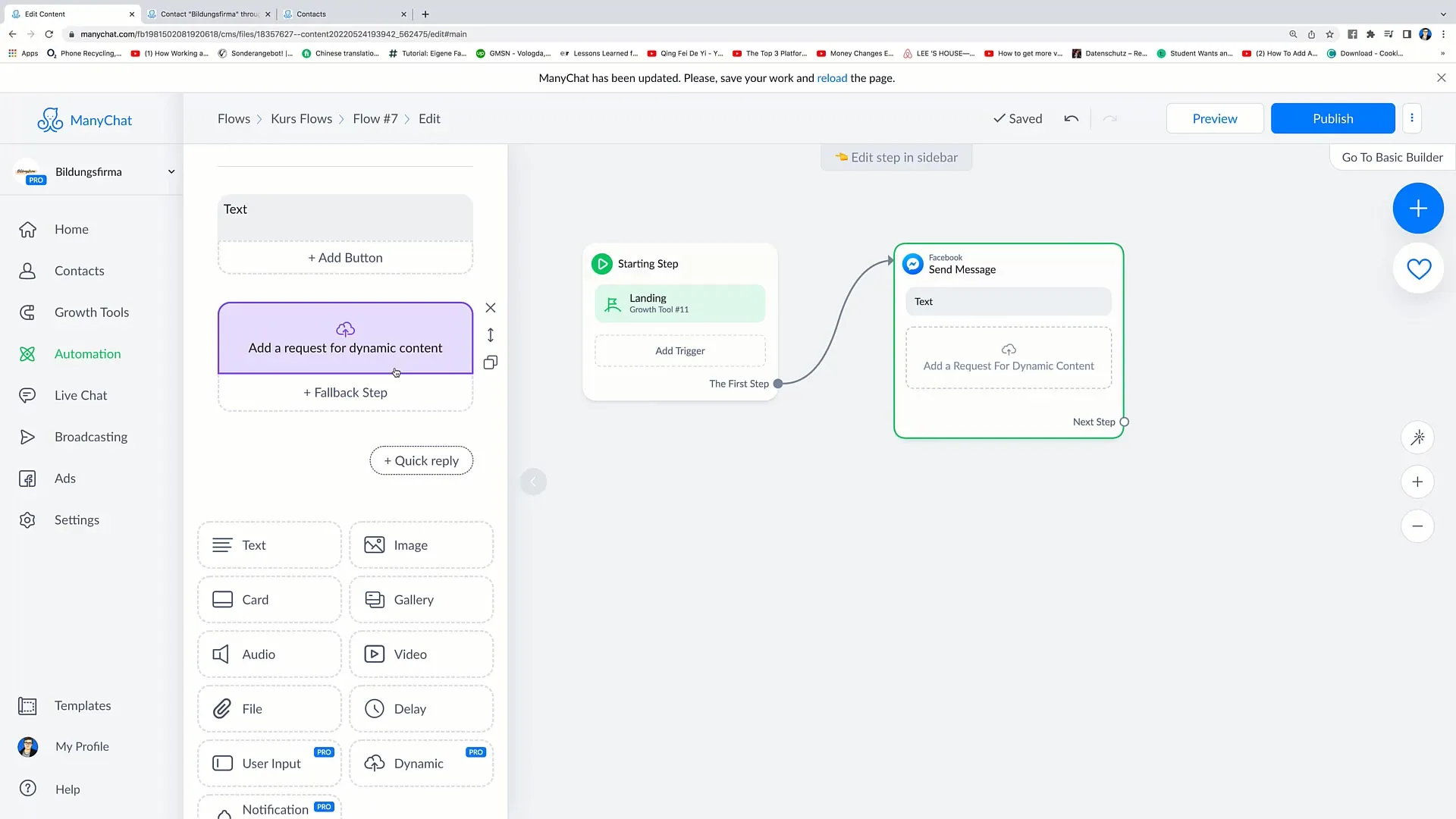
14. Configurer des notifications
Enfin, vous pouvez configurer des notifications pour certaines actions dans le flux, afin d'être toujours informé des interactions actuelles. Cela améliore vos temps de réponse et le suivi des demandes.
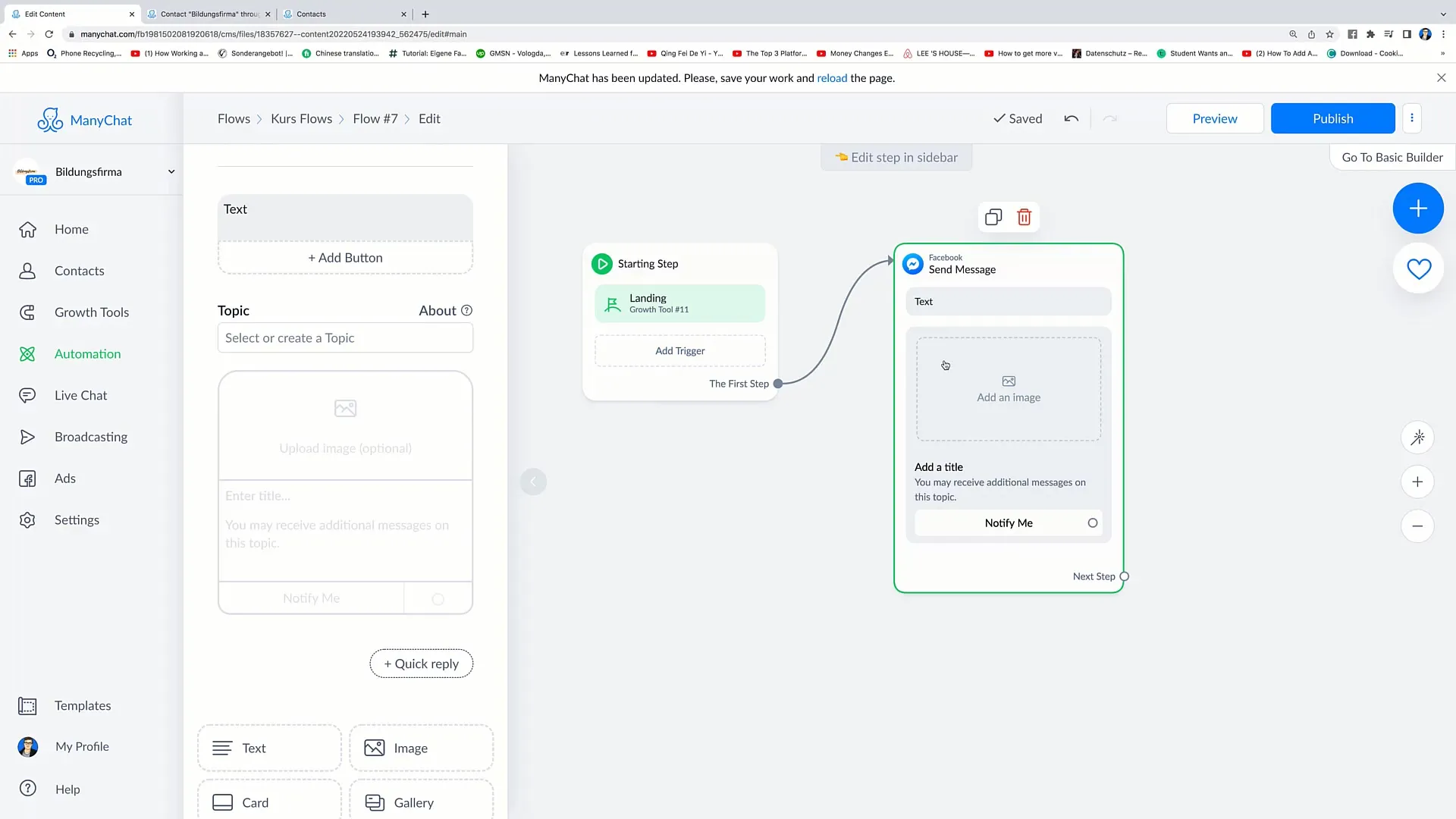
Résumé
Dans ce guide, vous avez appris comment éditer et personnaliser efficacement vos messages sur Facebook. Vous avez découvert les différents outils et fonctionnalités à votre disposition pour rendre vos messages plus attrayants et interactifs. Avec les bonnes techniques, vous pouvez augmenter considérablement l'engagement des utilisateurs et atteindre plus efficacement vos objectifs marketing.
Questions fréquemment posées
Quelle est la limite de caractères maximale pour les messages sur Facebook ?La limite de caractères maximale est de 2000 caractères par message.
Comment puis-je insérer des emojis dans mes messages ?Les emojis peuvent être ajoutés via le panneau d'emojis en sélectionnant les emojis souhaités.
Puis-je insérer des images dans mes messages ?Oui, vous pouvez insérer des images via un téléchargement ou une URL.
Comment ajouter un bouton ?Sélectionnez l'option « Ouvrir le site web » et définissez le texte du bouton.
Les utilisateurs peuvent-ils saisir leurs propres informations ?Oui, vous pouvez créer des champs pour l'entrée d'utilisateur, par exemple pour saisir le numéro de téléphone.


